Correção: bloco de notas fechando automaticamente no Windows 11
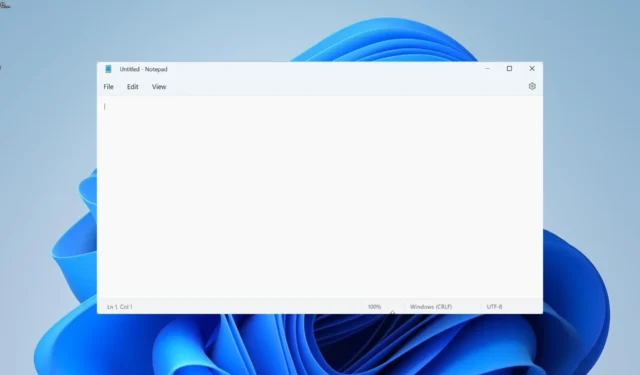
Embora esse problema seja rastreável a vários fatores, não é o mais difícil de corrigir. E mostraremos como fazer isso sem esforço neste guia.
Por que o bloco de notas continua fechando?
Há uma série de motivos que podem ser os responsáveis se o seu Bloco de Notas estiver fechando automaticamente. Abaixo estão alguns dos notáveis:
- Problemas de memória : uma das possíveis causas desse problema são os setores de memória ruins. Isso pode levar a problemas na execução de aplicativos. A solução para isso é executar o comando CHKDSK para reparar os setores defeituosos .
- Problemas com o aplicativo : na maioria das vezes, esse problema está relacionado a um problema com o aplicativo Bloco de Notas. O que você precisa fazer aqui é desinstalar o aplicativo e reinstalá-lo na Microsoft Store.
Como posso corrigir o bloco de notas se ele continuar fechando automaticamente?
1. Repare o bloco de notas
- Pressione a Windows tecla + I para abrir o aplicativo Configurações e selecione a opção Aplicativos no painel esquerdo.
- Selecione Aplicativos e recursos no painel direito.
- Agora, localize a opção Bloco de Notas e clique nos três pontos verticais antes dela.
- Selecione Opções avançadas .
- Em seguida, clique no botão Reparar e aguarde a conclusão do processo.
- Se isso corrigir o problema, repita as etapas acima e clique no botão Redefinir na Etapa 5.
- Por fim, aguarde a conclusão do processo e reinicie o Bloco de Notas.
Se o seu aplicativo Notepad continua fechando automaticamente no Windows 11, pode ser devido a pequenas falhas no aplicativo. Nesse caso, você deve usar o recurso de reparo para corrigir o aplicativo.
Se isso não funcionar, você precisará redefinir o aplicativo completamente.
2. Execute CHKDSK
- Pressione a Windows tecla, digite cmd e selecione Executar como administrador no prompt de comando.
- Digite o comando abaixo e pressione Enter para executá-lo:
chkdsk c: /f /r - Agora, pressione Y quando solicitado.
- Por fim, aguarde a reinicialização do seu PC e a verificação será iniciada automaticamente.
Em alguns casos, o Bloco de Notas pode estar fechando automaticamente devido a problemas com seu disco rígido. Você precisa executar o comando CHKDSK para corrigir os setores de disco defeituosos.
3. Redimensione o tamanho da janela do bloco de notas
- Inicie o Bloco de notas e clique no ícone Minimizar na parte superior.
- Agora, coloque o mouse nas bordas da janela e estenda ou reduza de acordo. Faça isso em todas as arestas.
- Por fim, você pode retornar o tamanho da janela ao normal ou maximizá-lo.
Esta é uma solução estranha para o problema de fechamento automático do bloco de notas, mas os usuários descobriram que ela é eficaz. Observe que esta é apenas uma solução alternativa e pode ser necessário repeti-la sempre que quiser usar o Bloco de Notas.
4. Reinstale o Bloco de Notas
- Pressione a Windows tecla + I e selecione a opção Aplicativos .
- Selecione Aplicativos e recursos no painel direito. Programas .
- Agora, clique nos três pontos verticais antes da opção Bloco de Notas e selecione Desinstalar .
- A partir daqui, siga as instruções na tela para concluir o processo.
- Em seguida, inicie a Microsoft Store e procure o bloco de notas.
- Por fim, clique no botão Obter e siga as instruções na tela para concluir o processo.
Às vezes, o problema de fechamento automático do bloco de notas pode ser devido a problemas com a instalação do aplicativo. Nesse caso, você precisa desinstalar e reinstalar o aplicativo da fonte oficial para corrigir o problema.
5. Reinstale o Windows 11
Se as soluções acima não impedirem que o bloco de notas feche automaticamente e você precisar que o aplicativo funcione, talvez seja necessário reinstalar o Windows 11 .
Isso ocorre porque o problema pode estar no seu sistema operacional, não no aplicativo. Embora isso possa parecer extremo, funcionou para muitos usuários.
Se o bloco de notas estiver fechando automaticamente no Windows 11, pode ser frustrante, pois você perderá seu trabalho não salvo. Mas com as soluções deste guia, você poderá consertar o aplicativo e restaurar a normalidade.
Sinta-se à vontade para nos informar a solução que o ajudou a corrigir esse problema nos comentários abaixo.



Deixe um comentário